苹果手机多张图片转pdf格式 苹果手机怎么把照片做成PDF文件
日期: 来源:小麦安卓网
在日常生活中,我们经常会用到手机拍摄照片,但有时候需要将多张照片整合成一个PDF文件进行保存或分享,苹果手机提供了方便的功能,可以轻松将多张照片转换为PDF格式。通过简单的操作,用户可以快速完成这一转换过程,让照片更加方便地进行管理和传输。让我们一起来看看如何在苹果手机上将照片做成PDF文件吧!
苹果手机怎么把照片做成PDF文件
操作方法:
1.如图所示,首先在我们的手机桌面上找到备忘录并点击它。
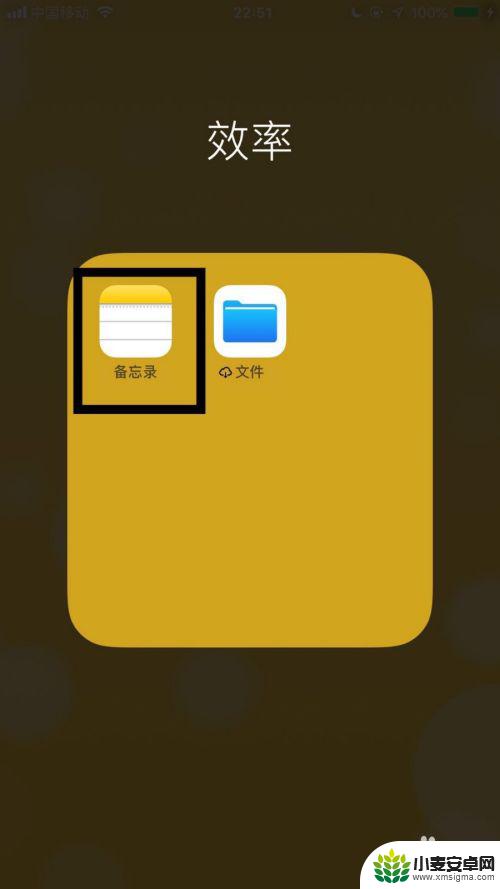
2.如图所示,然后点击屏幕右下方的编辑图标。
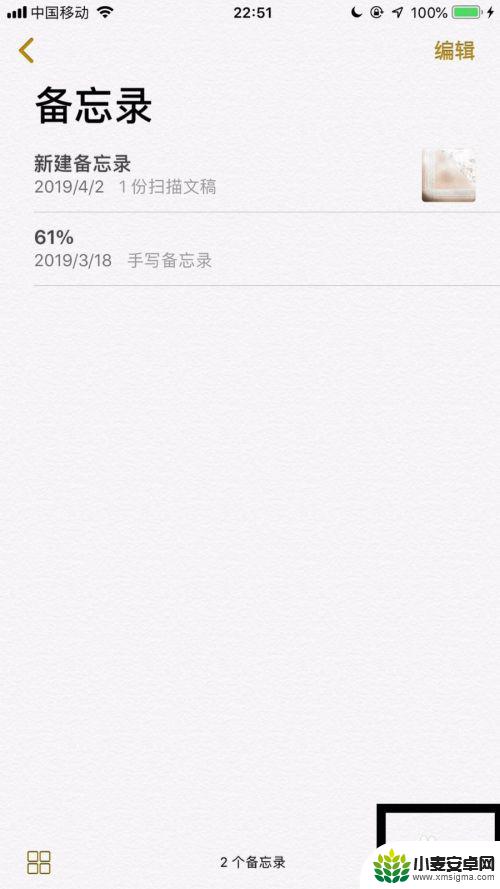
3.如图所示,接着点击屏幕中的加号键。
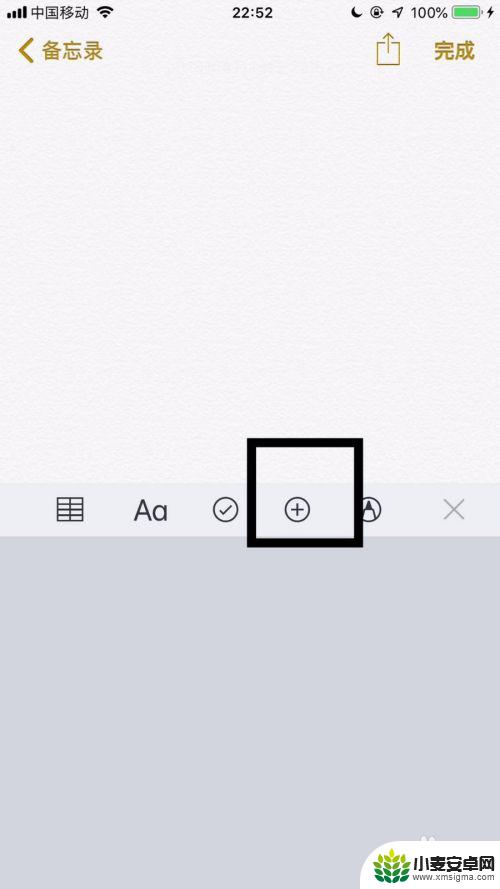
4.如图所示,然后点击照片图库。
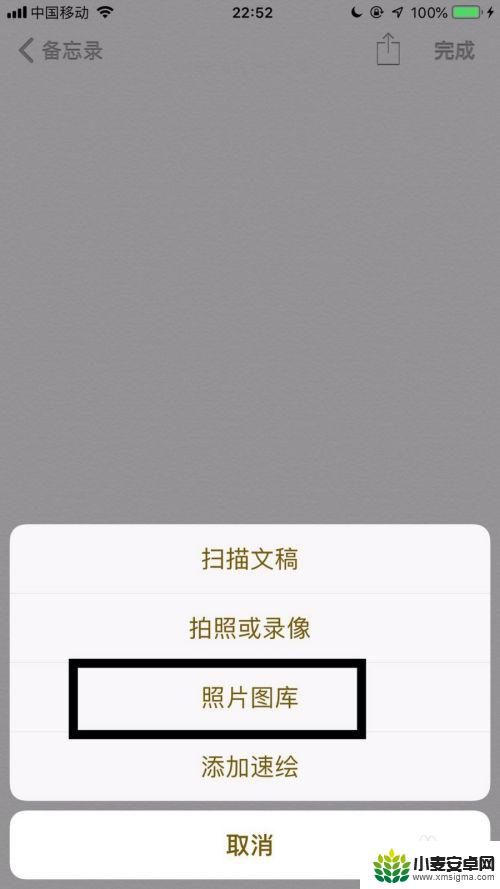
5.如图所示,接着选择我们想要的图片并点击完成。
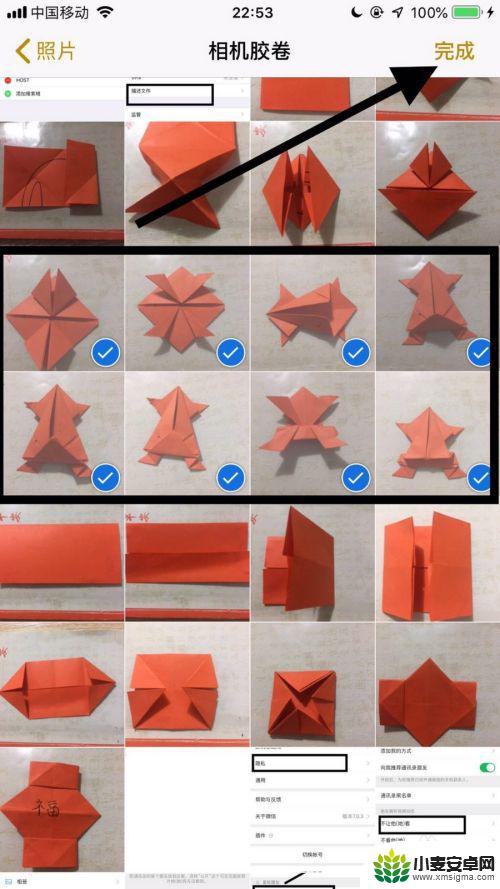
6.如图所示,然后点击屏幕右上方的分享图标。
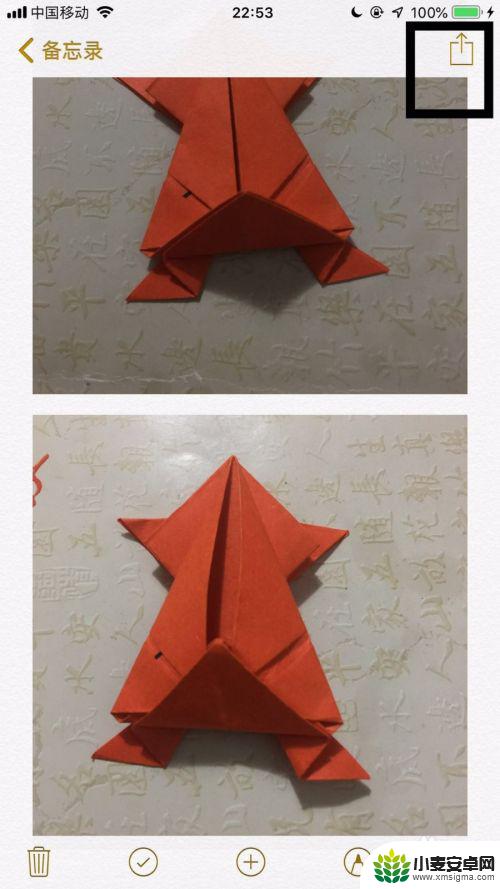
7.如图所示,接着点击创建PDF。
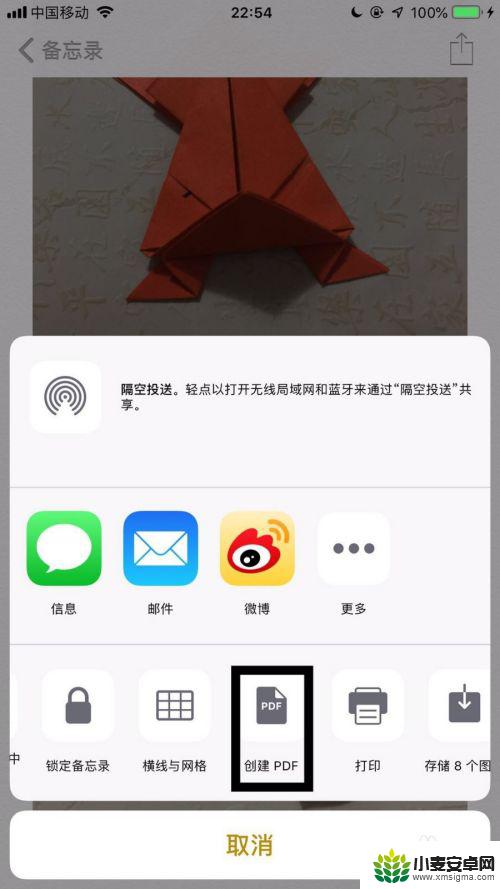
8.如图所示,然后点击屏幕左上方的完成就可以了。
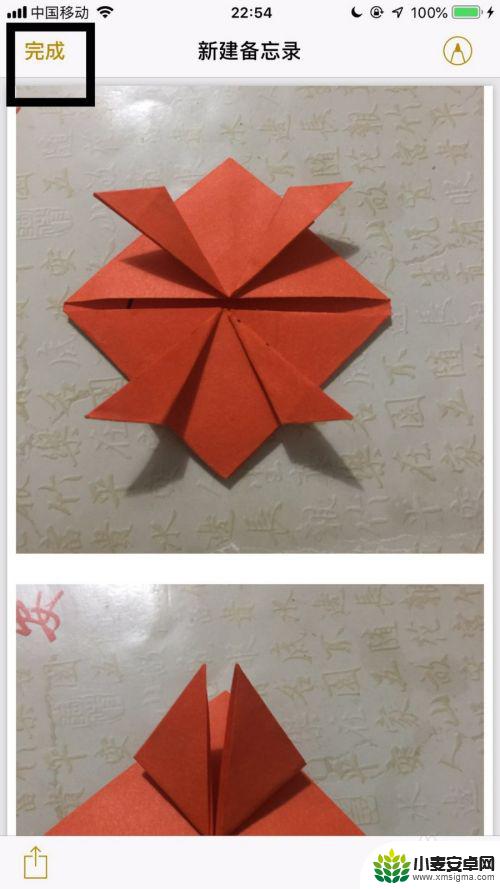
以上就是将多张图片转为PDF格式的全部内容,如果有不清楚的用户可以按照小编的方法进行操作,希望能帮助到大家。
相关教程
-
手机照片转pdf格式怎么弄 如何将手机照片转换为pdf文件
-
iphone如何把照片转换成pdf格式 苹果手机如何把照片转为PDF
-
苹果手机图片转为pdf怎么弄 苹果手机照片转PDF的方法
-
苹果手机如何把照片转换成pdf格式 苹果手机照片变成PDF的步骤
-
华为手机照片转化为pdf 华为手机如何将纸质文件扫描成PDF文档
-
vivo手机扫描生成pdf文件 VIVO手机如何将多张图片合并为一个PDF文件
-
手机声控拍照怎么操作 手机声控拍照设置步骤
-
vivo如何清理手机内存空间 vivo手机清理干净内存技巧
-
用手机怎么扫描文字成电子版 手机扫描纸质文件制作电子版扫描件
-
华为手机如何开启qq分身 华为手机QQ分身快速设置方法












